So registrieren Sie sich auf X und erstellen Sie ein neues X -Konto. Erstellen Sie ein Google Mail -Konto – So erstellen Sie eine E -Mail -Adresse? Erste Klicks
Erstellen Sie eine E -Mail -Adresse (Google Mail -Konto)
Finden Sie heraus, wie Sie die Einstellungen Ihres neuen Kontos anpassen und eine eindeutige Authentifizierung verwalten.
Registrieren
Befolgen Sie unsere Registrierungsanweisungen für Ihre Twitter -Bewerbung für iOS.
Befolgen Sie unsere Registrierungsanweisungen für Ihre Twitter -Bewerbung für Android.
Zugriff auf Twitter.com/signiert.
Klicken Sie auf die Schaltfläche Registrieren.
Ein Kontextfenster Erstelle deinen Account wird angezeigt und führt Sie während des gesamten Registrierungsprozesses. Sie müssen Informationen wie Ihren Namen und Ihre Telefonnummer oder Ihre E -Mail -Adresse eingeben.
Wenn Sie bei der Registrierung eine E -Mail -Adresse angegeben haben, senden wir Ihnen sofort eine E -Mail mit Anweisungen, mit denen wir Ihre Adresse überprüfen können.
Wenn Sie bei der Registrierung eine Telefonnummer angegeben haben, senden wir Ihnen sofort eine SMS mit einem Code, mit dem wir Ihre Nummer überprüfen können.
Klicken Sie nach Eingabe Ihrer Informationen auf Folgen.
Im Kontextfenster Personalisieren Sie Ihre Erfahrung, angeben Wenn Sie folgen möchten, wo Sie Twitter -Inhalte im Web sehen, und darauf klicken Folgen.
Finden Sie heraus, wie Sie die Einstellungen Ihres neuen Kontos anpassen.
So erstellen Sie ein Twitter -Konto bei Google
Öffnen Sie die Twitter -App für iOS.
Drücken Gehen Sie mit Google.
Ein Kontextfenster, das das anzeigt Twitter möchte Google verwenden.com zu verbinden erscheint. Drücken Weitermachen.
Ein Kontextfenster Wählen Sie ein Konto aus erscheint.
Wählen Sie das Google -Konto aus, das Sie verwenden möchten. Wenn Sie es nicht sehen, drücken Sie Benutze einen anderen Account.
Im Kontextfenster Personalisieren Sie Ihre Erfahrung, Geben Sie an, ob Sie folgen möchten, wo Sie Twitter -Inhalte im Web sehen, und drücken Sie Folgen.
Finden Sie heraus, wie Sie die Einstellungen Ihres neuen Kontos anpassen und eine eindeutige Authentifizierung verwalten.
Öffnen Sie die Twitter -App für Android.
Drücken Gehen Sie mit Google.
Ein Kontextfenster Wählen Sie ein Konto aus erscheint.
Wählen Sie das Google -Konto aus, das Sie verwenden möchten. Wenn Sie es nicht sehen, drücken Sie Benutze einen anderen Account.
Im Kontextfenster Personalisieren Sie Ihre Erfahrung, Geben Sie an, ob Sie folgen möchten, wo Sie Twitter -Inhalte im Web sehen, und drücken Sie Folgen.
Finden Sie heraus, wie Sie die Einstellungen Ihres neuen Kontos anpassen und eine eindeutige Authentifizierung verwalten.
Zugriff auf Twitter.com.
Klicke auf Gehen Sie mit Google.
Ein Kontextfenster Wählen Sie ein Konto aus erscheint.
Wählen Sie das Google -Konto aus, das Sie verwenden möchten. Wenn Sie es nicht sehen können, klicken Sie auf Benutze einen anderen Account.
Im Kontextfenster Personalisieren Sie Ihre Erfahrung, Geben Sie an, ob Sie befolgen möchten, wo Sie Twitter -Inhalte im Web sehen, und klicken Sie auf Folgen.
Finden Sie heraus, wie Sie die Einstellungen Ihres neuen Kontos anpassen und eine eindeutige Authentifizierung verwalten.
So erstellen Sie ein Twitter -Konto mit Apple
Öffnen Sie die Twitter -App für iOS.
Drücken Fahren Sie mit Apple fort.
Ein Kontextfenster Erstelle deinen Account erscheint.
Verwenden Sie Ihre Apple -Kennung, um eine Verbindung zu Twitter herzustellen.
Bemerkte : Wenn Sie Ihre E -Mail -Adresse mit Twitter weitergeben, werden Ihnen wichtige Informationen zu Ihrem Konto gesendet, z.
Im Kontextfenster Personalisieren Sie Ihre Erfahrung, Geben Sie an, ob Sie folgen möchten, wo Sie Twitter -Inhalte im Web sehen, und drücken Sie Folgen.
Finden Sie heraus, wie Sie die Einstellungen Ihres neuen Kontos anpassen und eine eindeutige Authentifizierung verwalten.
Zugriff auf Twitter.com.
Klicke auf Fahren Sie mit Apple fort.
Ein Kontextfenster Erstelle deinen Account erscheint.
Verwenden Sie Ihre Apple -Kennung, um eine Verbindung zu Twitter herzustellen.
Bemerkte : Wenn Sie Ihre E -Mail -Adresse mit Twitter weitergeben, werden Ihnen wichtige Informationen zu Ihrem Konto gesendet, z.
Im Kontextfenster Personalisieren Sie Ihre Erfahrung, Wählen Sie, ob Sie befolgen möchten, wo Sie Twitter -Inhalte im Web sehen, und klicken Sie auf Folgen.
Finden Sie heraus, wie Sie die Einstellungen Ihres neuen Kontos anpassen und eine eindeutige Authentifizierung verwalten.
So konfigurieren Sie Ihr Twitter -Konto
Sobald Ihre Registrierung auf X abgeschlossen ist, können Sie Ihr Konto konfigurieren, indem Sie den folgenden Phasen folgen:
- Personalisieren Sie Ihr Profil, insbesondere durch Auswahl eines Profilfotos und eines Banners.
- Fügen Sie eine Biographie hinzu.
- Konfigurieren Sie Ihren Kabel, indem Sie Personen oder Themen folgen.
- Post !
Tipps zur Auswahl eines Benutzernamens
- Dein Nutzername wird von Ihren Abonnenten verwendet, um Ihnen Antworten, Erwähnungen und private Nachrichten zu senden.
- Es wird auch in der URL Ihrer X -Profilseite verwendet. Wir bieten einige Vorschläge für Benutzernamen, die während der Registrierung verfügbar sind. Sie können jedoch eine andere auswählen. Sie können Ihren Benutzernamen jederzeit aus Ihren Kontoeinstellungen ändern, sofern der neu ausgewählte Benutzername verfügbar ist.
- Benutzernamen müssen enthalten Weniger als 15 Zeichen und kann die Begriffe “admin” oder “x” nicht einschließen, um Verwirrung mit der Marke zu vermeiden.
Treten Sie dem öffentlichen Gespräch auf Twitter bei
Ein X -Konto ist Ihr Pass, um herauszufinden, was in der Welt vor sich geht, und in Echtzeit die Diskussionen. Dank Ihres Konto. Wenn ein Thema es verdient, besprochen zu werden, finden Sie es auf x.
Einige Punkte zu beachten:
- Sie können ein X -Konto mit einer E -Mail -Adresse oder einer Telefonnummer erstellen.
- Wir führen Sie während Ihrer Registrierung an und laden Sie ein, Informationen wie Ihren Namen und Ihre E -Mail -Adresse oder Telefonnummer einzugeben.
- Wenn Sie sich bei einer E -Mail -Adresse registrieren, wird sie nicht öffentlich sichtbar, aber wir werden Sie bitten, sie über eine Bestätigungs -E -Mail zu überprüfen, die wir Ihnen senden werden. Darüber hinaus kann eine bestimmte E -Mail -Adresse einem einzigen X -Konto zugeordnet werden.
- Wenn Sie sich bei einer Telefonnummer registrieren, werden Sie aufgefordert, sie über einen SMS mit einem Code zu überprüfen. (Sie können auch einen Sprachanruf anfordern, um Ihre Telefonnummer zu überprüfen.))
Ich habe jetzt ein X -Konto ! Und danach ?
- Folgen Sie unserem offiziellen Konto @xSupport. Sie werden sich sofort über Neuigkeiten in Bezug auf unsere Produkte, unsere Anzeigen und unsere Anweisungen bewusst sein.
- Folgen Sie bestimmten Themen. Es ist eine großartige Möglichkeit, Ihr X -Erlebnis zu personalisieren.
- Finden und befolgen Sie die Quellen von Informationsquellen, Freunden und mehr auf x. Wenn Sie einem Konto folgen, sehen Sie die Beiträge in Ihrem Newsfeed. Sie können jederzeit von einem Konto abbestellen.
- Personalisieren Sie die Einstellungen Ihres neuen Kontos.
Sie möchten weitere Informationen ? Hier ist alles, was Sie wissen müssen, um x zu verwenden.
Erstellen Sie eine E -Mail -Adresse (Google Mail -Konto)
Wenn Sie E -Mails senden und empfangen möchten, müssen Sie zunächst eine E -Mail -Adresse erstellen, die zum Erstellen eines Messaging -Kontos erstellt werden sollen. Diese Lektion wird dich beibringen So erstellen Sie einfach eine E -Mail -Adresse. Ersten Klicks lädt Sie ein, Google Mail- oder GMX -Nachrichten zu verwenden, die voll und einfach sind, um Online -Nachrichten zu verwenden. In diesem Kurs wird die E -Mail -Erstellung mit Google Mail durchgeführt, aber Sie können einen anderen Online -E -Mail -Service vollständig verwenden. Bei Google Mail können Sie Erstellen Sie mehrere E -Mail -Adressen Kein Problem.
Wenn Sie erstellen Ein Google Mail -Konto, Sie werden daher das haben, was genannt wird Ein Google -Konto. Das heißt, Sie haben zusätzlich zu Google Mail -Nachrichten zu Zugang zu vielen anderen von Google angebotenen Diensten wie dem Google -Kalender.
Falls Sie es wollen Erstellen Sie eine neue E -Mail -Adresse, Sie können mit Google Mail so viele E -Mail -Konten erstellen, wie Sie möchten.
- Erstellen Sie ein Google Mail -Konto
1. Erstellen Sie eine E -Mail -Adresse (mit Google Mail)
Öffnen Sie eine neue Registerkarte, geben Sie Google Mail ein und gehen Sie zur Google Mail -Website (oder klicken Sie auf die obige Schaltfläche). Klicken Sie dann auf “ein Konto erstellen”:
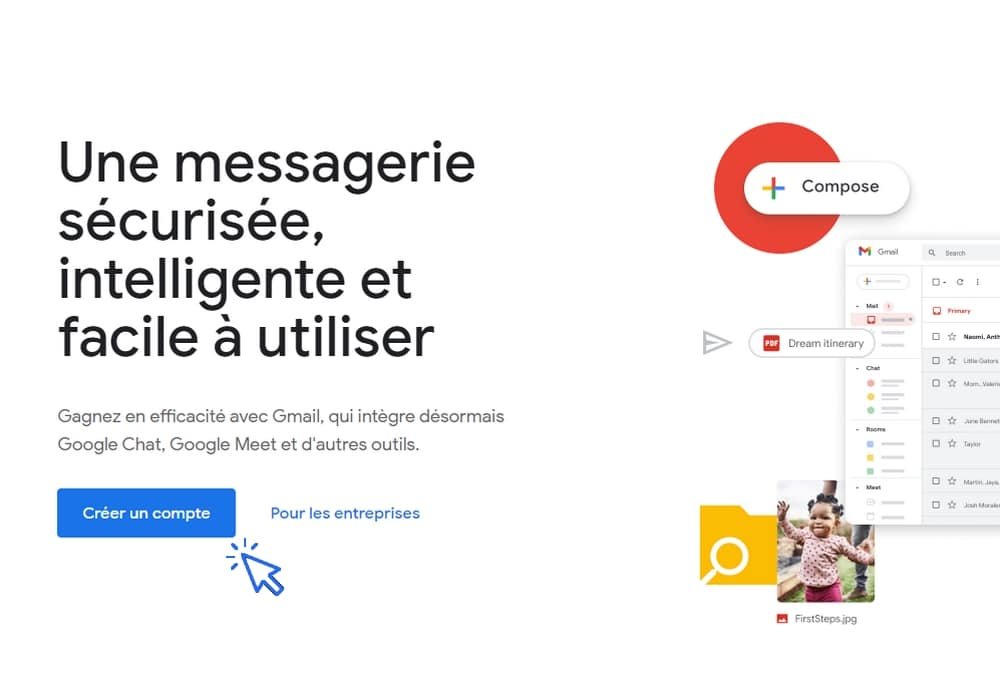
Füllen Sie nun das Registrierungsformular aus. Sie können die Verfügbarkeit einer E-Mail-Adresse in Echtzeit überprüfen. Füllen Sie die Vornamen, den Nachnamen, die gewünschte E -Mail -Adresse aus und wählen Sie ein Passwort aus. Verwenden Sie vorzugsweise eine Kombination aus winzigen Großbuchstaben, Zahlen und Sonderzeichen. Beispiel: Premier CLICS007!

Auf der nächsten Seite, Finden Sie Ihr Geburtsdatum sowie Ihre Laptop -Nummer heraus. Letzteres ermöglicht es Ihnen, Ihr Konto einfach zu entsperren, wenn Sie das Passwort vergessen.
Lass uns weiter gehen. Klicken Sie auf der Seite “Auf der Seite” Ihr Telefon “klicken Sie auf ” ignorieren “ ::
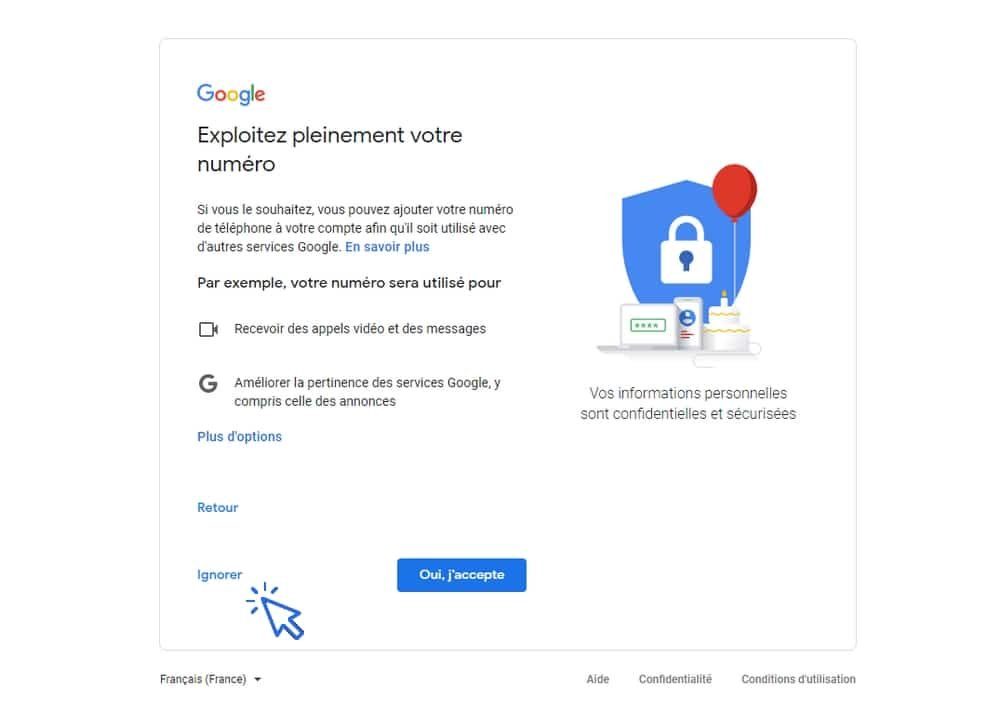
Akzeptieren Sie dann die allgemeinen Bedingungen und wählen Sie die “Anpassung ausdrücken” (Sie können Ihre Nachrichten weiterhin konfigurieren, wenn Sie möchten):
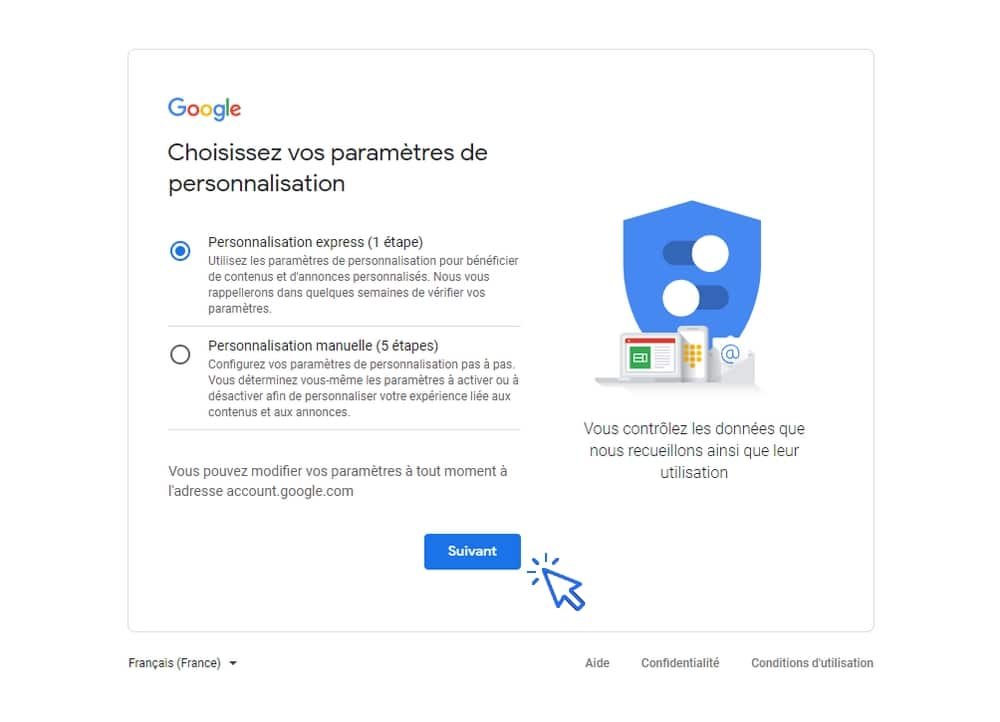
Zu diesem Zeitpunkt raten wir Sie dazu Wählen Sie “Weiter mit intelligenten Funktionen” Da diese Funktionen des FunktionNet gut (Sie können dies ändern, wenn Sie möchten):
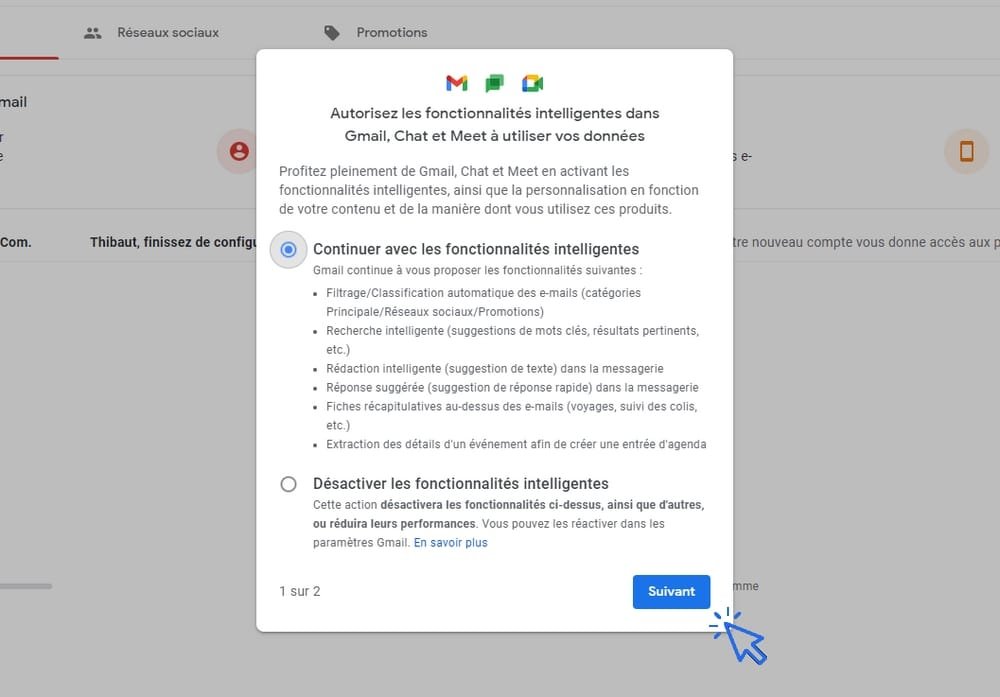
Klicken Sie dann auf “Verwenden Sie eine begrenzte Version anderer Google -Produkte” ::

Also ! Sie können jetzt E -Mails in Ihrem Online -Costerie Google Mail empfangen und senden. Fügen Sie Ihre E -Mail sofort zur Lieblingsbar hinzu !

Google Mail -Präsentation
Nach links, Mit dem seitlichen Menü können Sie auf die Ordner zugreifen : Empfangsbox, Versandbox, Entwürfe, Spam, Korb … oben, im Zentrum der Seite werden E -Mails in 3 Hauptkategorien eingeteilt: Hauptkategorien, soziale Netzwerke und Promotionen (nicht zu sagen Pubs und Spam). Die empfangenen E -Mails werden daher in diesen 3 Kategorien versandt, Denken Sie also daran, regelmäßig alle Kategorien zu konsultieren. Oben links, die Taste ” Neue Nachricht “ Ermöglicht es Ihnen, schnell eine neue E -Mail zu komponieren. Oben rechts befindet sich schließlich das bekannte Rad, das Zugang ermöglicht zu Google Mail -Einstellungen.
Wenn Sie die Kategorieanzeige löschen möchten, Um alle Ihre E -Mails an derselben Stelle anzuzeigen.
Jetzt, wo Sie Ihre eigene E -Mail -Adresse haben Sie können viele Schritte im Internet unternehmen: Befolgen Sie die Erstattung Ihrer gegenseitigen Versicherungsgesellschaft, verwalten Sie Ihre verschiedenen Verträge (Wasser, Strom, Gas, Versicherung usw.), schaffen Sie Ihren Raum in Améli (soziale Sicherheit), folgen Sie Ihren Konten online … und viel mehr ! Seien Sie versichert, ich bin hier, um Ihnen zu helfen !
Sie können auch eine neue E -Mail -Adresse mit GMX, Outlook, erstellen.Com, GMX, Tutanota oder Proton Mail. Sie können auch eine neue E -Mail -Adresse mit Ihrem Internetbetreiber erstellen.
Sie beginnen im Internet und haben noch keine Internetbox ? Beachten Sie, dass Sie über die Internetverbindung Ihres Smartphones eine Verbindung zum Internet herstellen können.
Sie möchten sich in der Informatik verbessern ?
Sie möchten ein Computertraining beginnen, um Sie in Informatik zu initiieren, Windows -Basen zu lernen oder Sie zu verbessern ? First Clicks bietet Computerkurse, kostenlos, online und ohne Registrierung.
Ende von Lektion 13
Sie haben jetzt eine E -Mail -Adresse.






